如何使用 Visual Studio 创建虚拟机规模集
本文介绍如何使用 Visual Studio 资源组部署来部署 Azure 虚拟机规模集。
Azure 虚拟机规模集是一种 Azure 计算资源,可通过自动缩放和负载均衡来部署和管理一组类似的虚拟机。 可使用 Azure 资源管理器模板预配和部署虚拟机规模集。 可以使用 Azure CLI、PowerShell、REST 来部署 Azure 资源管理器模板,也可直接从 Visual Studio 部署。 Visual Studio 提供了一组示例模板,这些模板可以作为 Azure 资源组部署项目的一部分进行部署。
Azure 资源组部署是一种通过单个部署操作将相关的一组 Azure 资源组合并进行发布的方式。 有关详细信息,请参阅通过 Visual Studio 创建和部署 Azure 资源组。
先决条件
若要开始在 Visual Studio 中部署虚拟机规模集,需要具备以下先决条件:
- Visual Studio 2013 或更高版本
- Azure SDK 2.7、2.8 或 2.9
注意
本文将 Visual Studio 2019 与 Azure SDK 2.8 配合使用。
创建项目
打开 Visual Studio 并选择“创建新项目”。
在“创建新项目”中,选择用于 C# 的“Azure 资源组”,然后选择“下一步”。
在“配置新项目”中输入名称,然后选择“创建”。
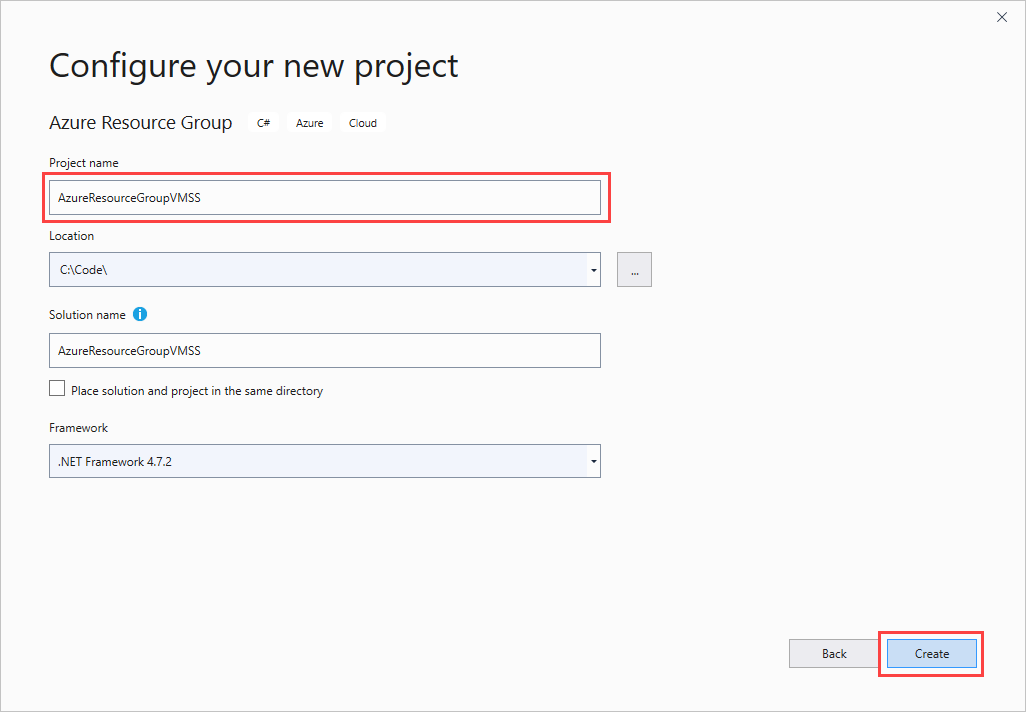
在模板列表中,选择“Windows 虚拟机规模集”或“Linux 虚拟机规模集”模板。 选择“确定”。
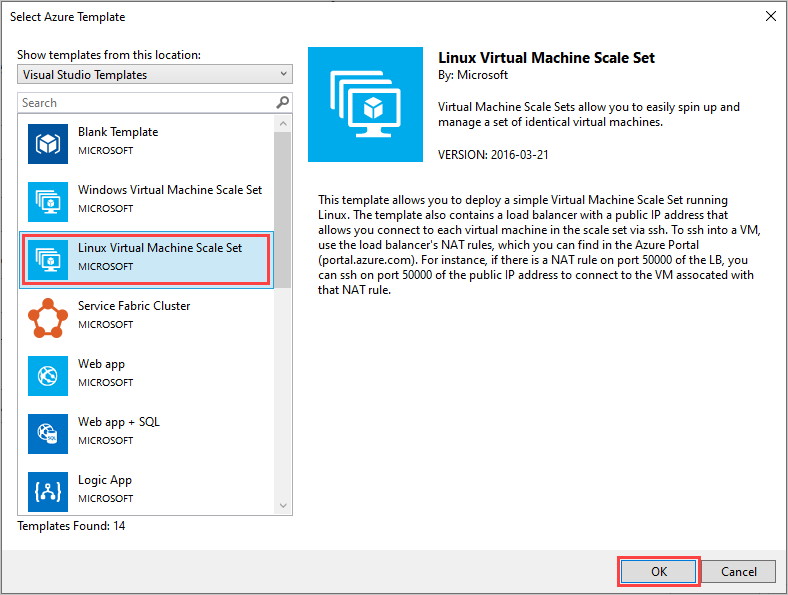
创建项目后,解决方案资源管理器会包含 PowerShell 部署脚本、Azure 资源管理器模板和虚拟机规模集的参数文件。
自定义项目
现在可以编辑模板以根据应用程序的需求自定义它。 可以添加虚拟机扩展属性或编辑负载均衡规则。 默认情况下,虚拟机规模集模板已配置为部署 AzureDiagnostics 扩展,如此即可轻松添加自动缩放规则。 这些模板还部署了具有公共 IP 地址且配置有入站 NAT 规则的负载均衡器。
通过负载均衡器,可以使用 SSH (Linux) 或 RDP (Windows) 连接到虚拟机实例。 前端端口范围从 50000 开始。 对于 Linux,如果通过 SSH 连接到端口 50000,则会路由到规模集中第一个虚拟机的端口 22。 连接到端口 50001 将路由到第二个虚拟机的端口 22,依此类推。
使用 Visual Studio 编辑模板的一种好方法是使用“JSON 概要”。 根据组织参数、变量和资源。 了解架构后,Visual Studio 可以在部署前指出模板中的错误。
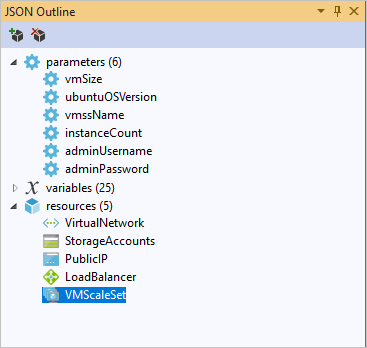
部署项目
部署 Azure 资源管理器模板来创建虚拟机规模集资源:
在“解决方案资源管理器”中,右键单击该项目并选择“部署”>“新建”。
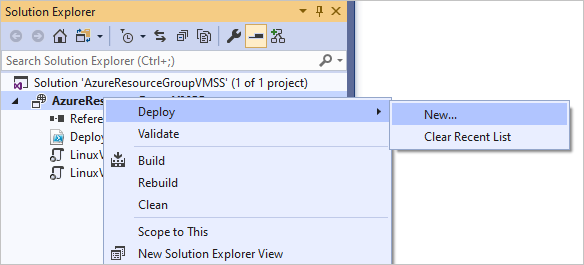
在“部署到资源组”中,选择要使用的订阅并选择资源组。 可以根据需要创建资源组。
接下来,选择“编辑参数”,输入要传递给模板的参数。
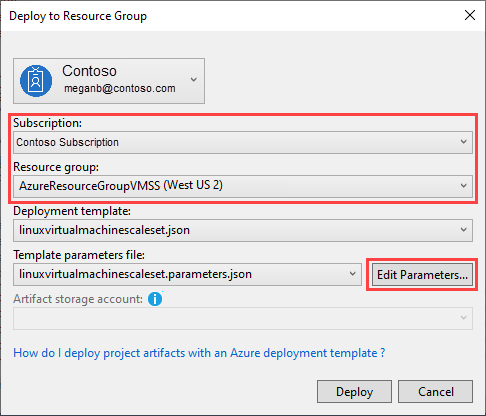
为操作系统提供用户名和密码。 这些值是创建部署所需的。 如果未安装用于 Visual Studio 的 PowerShell 工具,请选择“保存密码”,以避免隐藏的 PowerShell 命令提示符,或使用 Key Vault 支持。 选择“保存”以继续操作。
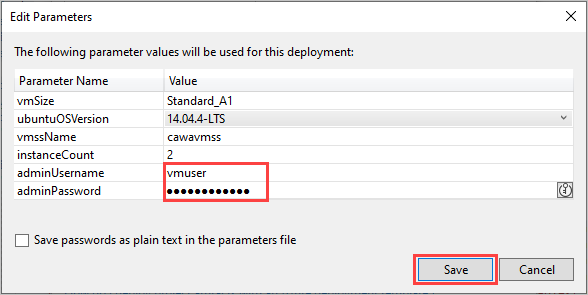
在“部署到资源组”中,选择“部署”。 该操作运行 Deploy-AzureResourceGroup.ps1 脚本。 “输出”窗口显示部署进度。
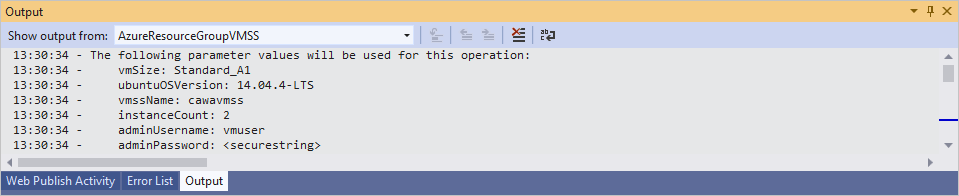
探索虚拟机规模集
选择“查看”>“Cloud Explorer”,以查看新的虚拟机规模集。 根据需要使用“全部刷新”。
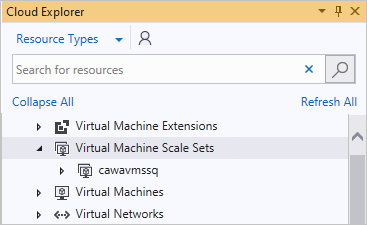
Cloud Explorer 可帮助在开发应用程序的同时管理 Visual Studio 中的 Azure 资源。 还可以在 Azure 门户中查看虚拟机规模集。
门户是使用 Web 浏览器时管理 Azure 基础结构的最佳方法。 可以使用 Azure 资源浏览器轻松地浏览和调试 Azure 资源。 Azure 资源浏览器提供实例视图,并为你要查看的资源显示 PowerShell 命令。
后续步骤
通过 Visual Studio 成功部署虚拟机规模集后,便可进一步自定义项目以满足应用程序需求。 例如,通过添加 Insights 资源来配置自动缩放。 可以将基础结构(例如独立虚拟机)添加到模板,或者使用自定义脚本扩展来部署应用程序。 可以在 Azure 快速入门模板 GitHub 存储库中找到很好的示例模板。 搜索 vmss。